背板dell1425
dell1425 时间:2021-03-29 阅读:()
DellPowerEdgeVRTX系统将PowerEdgeVRTX升级至支持容错型SharedPERC8注、小心和警告注:"注"表示可以帮助您更好地使用计算机的重要信息.
小心:"小心"表示可能会损坏硬件或导致数据丢失,并说明如何避免此类问题.
警告:"警告"表示可能会造成财产损失、人身伤害甚至死亡.
版权所有2014DellInc.
保留所有权利.
本产品受美国、国际版权和知识产权法律保护.
Dell和Dell徽标是DellInc.
在美国和/或其他管辖区域的商标.
所有此处提及的其他商标和产品名称可能是其各自所属公司的商标.
2014-04Rev.
A001SharedPERC8卡配置概览本文档帮助您将DellPowerEdgeVRTX系统从单一控制器配置升级至容错型共享PowerEdgeRAIDController(PERC)8配置.
整个过程可能需要最多6个小时.
以下是两种类型的控制器配置:单一SharedPERC8卡配置—在该配置中,PowerEdgeVRTX系统安装有单一SharedPERC8卡.
容错SharedPERC8卡配置—在该配置中,PowerEdgeVRTX系统安装有两块SharedPERC8卡.
这两块SharedPERC8卡均可访问存储子系统.
如果一块SharedPERC8卡出现故障,另一块SharedPERC8卡将以无缝转换方式取得控制权.
安全信息警告:每当您需要抬起系统时,请让他人协助您.
为避免伤害,请勿试图一个人抬起系统.
警告:系统处于运行状态时卸下或安装组件应小心,以避免触电风险.
了解静电放电(ESD)法规遵从性,请参阅dell.
com/regulatory_compliance.
小心:多数维修只能由经过认证的维修技术人员执行.
您只能根据产品说明文件的授权,或者在联机或电话服务和支持小组指导下,进行故障排除和简单的维修.
未经Dell授权的维修所造成的损坏不在保修范围内.
请阅读并遵循产品附带的安全说明.
小心:卸下或重新安装组件时请勿用力过度.
小心:为保持最佳散热状况,请确保机柜正面和背面的气流通畅无阻.
机柜的正面和背面分别必须至少留出30厘米(12英寸)和61厘米(24英寸)的无障碍空间.
注:为了确保正常操作和冷却,必须始终在所有机柜托架中装入模块或挡片.
342前提条件要升级PowerEdgeVRTX以支持容错型SharedPERC8,您必须确保:根据特定操作系统所要求的步骤,备份共享存储驱动器中的所有数据.
小心:升级步骤较为复杂,如果出现错误,可能会将您的数据置于风险之中.
开始执行程序前备份关键数据至关重要.
已检查升级套件中的内容.
升级套件包含升级PowerEdgeVRTX以支持容错型SharedPERC8文档、SharedPERC8卡、上部背板扩展电路板和两块背板扩展电路板的电缆.
根据硬盘驱动器背板类型的不同,升级套件中包含的电缆可能有所不同.
图1:3.
5英寸(x12)硬盘驱动器背板的升级套件的内容1.
上部背板扩展电路板2.
升级指南3.
SAS电缆4.
SharedPERC8卡PowerEdgeVRTX节点已安装受支持的操作系统.
请参阅PowerEdgeVRTX系统的最新操作系统列表,网址:dell.
com/ossupport.
已设置管理站,并已连接至PowerEdgeVRTXCMC网络界面.
在CMC中,系统状态和存储状态显示为正常.
如果系统或存储出现问题,解决这些问题后再执行升级步骤.
获取更多信息,请参阅CMC用户指南,网址:dell.
com/support/manuals.
所有要求的驱动程序和固件可供使用.
5其中包括特定操作系统的SharedPERC8设备驱动程序、共享硬盘驱动器固件、机箱管理控制器(CMC)固件、SharedPERC8固件、背板扩展电路板固件和PowerEdgeVRTX机箱架构固件.
获取驱动程序和固件的最新版本,请本文档中的下载固件和驱动程序.
固件要求注:确保您具有连续的网络连接.
如果过程中网络连接中断,更新将失败.
本文档中详细说明了各固件升级过程.
表.
1:升级程序要求的固件固件最低版本文件类型安装时间各服务器模块的SharedPERC8设备驱动程序Windows:6.
802.
19.
0ESXi5.
1:06.
802.
71.
00取决于操作系统长达10分钟.
CMC固件1.
30.
bin长达10分钟.
如果安装有第二个CMC,过程将较长.
对于双CMC,请确保连接了两根电缆.
共享硬盘驱动器固件取决于硬盘驱动器的类型.
exe长达2分钟.
机箱基础结构固件1.
30.
bin长达25分钟.
双CMC需要更长的时间.
SharedPERC8固件23.
8.
10-0059.
exe长达10分钟.
升级两块SharedPERC8卡需要更长的时间.
背板扩展电路板固件1.
02.
exe长达2分钟.
下载固件和驱动程序1.
转至dell.
com/support/drivers.
2.
在服务标签或快速服务代码框中输入PowerEdgeVRTX系统的服务标签,然后单击提交.
3.
在优化结果下,选择操作系统.
确保您选择了正确的操作系统.
64.
下载所需的固件、驱动程序和软件.
同一组件可能存在多个下载.
根据版本日期识别最新的软件或固件,然后单击下载文件.
a.
要下载CMC固件,请扩展机箱系统管理.
b.
要下载SharedPERC8固件和驱动程序,请扩展SASRAID.
对于VMware,可于dell.
com/support找到Dell最新的定制VMWare.
iso安装映像.
该映像包含适用于ESXi的SharedPERC8设备驱动程序.
搜索适用的刀片服务器型号,并扩展企业解决方案.
也可从vmware.
com/downloads下载适用于ESXi系统的SharedPERC8驱动程序.
搜索SharedPERC.
c.
要下载硬盘驱动器固件更新,请扩展SAS驱动器.
d.
要下载PowerEdgeVRTX机箱架构固件,请扩展嵌入式解决方案.
e.
要下载PowerEdgeVRTX背板扩展电路板固件和硬盘驱动器固件,请扩展SASRAID.
5.
将文件存储于所选目录.
如果有任何模块化服务器更新可用,您也可下载这些更新.
完成升级程序后,您可应用这些更新.
783将系统升级至容错型SharedPERC8小心:本章中步骤的顺序至关重要.
请勿打乱顺序执行这些步骤或跳过任何步骤,否则升级可能会失败.
开始执行升级步骤前请阅读全部流程.
注:确保您已完成本文档之前章节中前提条件中列出的条件.
升级过程1.
按照操作系统要求的步骤,备份共享存储设备中的所有数据.
小心:升级步骤较为复杂,如果出现错误,可能会将您的数据置于风险之中.
开始执行程序前备份关键数据至关重要.
2.
执行以下步骤获取配置信息后,记录虚拟驱动器配置和映射信息:从命令行终端运行命令racadmraidgetvdisks–o,获取虚拟磁盘配置和服务器节点映射.
将结果页面截屏,或将结果复制到文件中.
选择安全的位置保存截图或文件.
单击机箱概览→存储→虚拟磁盘→分配,以通过CMCGUI查看虚拟磁盘映射.
将结果页面截屏,或将结果复制到文件中.
选择安全的位置保存截图或文件.
单击机箱概览→存储→虚拟磁盘,以通过CMCGUI获取虚拟磁盘配置.
将结果页面截屏,或将结果复制到文件中.
选择安全的位置保存截图或文件.
3.
更新所有服务器模块的特定于操作系统的SharedPERC8设备驱动程序.
对于Windows操作系统,请访问dell.
com/storagecontrollermanuals参阅SharedPERC8用户指南.
对于VMware,驱动程序是Dell定制的ESXi映像的一部分.
获取更多信息,请访问kb.
vmware.
com参阅安装异步驱动程序.
4.
关闭所有服务器模块.
5.
将硬盘驱动器的固件更新为所有共享硬盘驱动器.
获取更多信息,请参阅更新共享硬盘驱动器固件.
6.
关闭PowerEdgeVRTX系统.
7.
从PowerEdgeVRTX系统中移除服务器模块和共享存储硬盘驱动器.
警告:为防止损坏,请勿将移除的组件堆叠在一起.
获取静电放电(ESD)法规遵从性,请访问dell.
com/regulatory_compliance.
移除前标记所有服务器模块和硬盘驱动器,以便将它们装回至同一插槽.
8.
更新CMC固件.
获取更多信息,请参阅本文档中的更新CMC固件.
CMC固件更新过程中,CMC会重新设置,以激活新固件.
这回导致在几分钟内CMC界面无法使用.
9.
开启VRTX系统,并登录至CMCGUI.
10.
单击机箱概览→电源→控制,并查看电源状态,以确保出于开启状态.
PowerEdgeVRTX存储子系统可能需要最长25分钟才能变为联机状态.
911.
更新PowerEdgeVRTX机箱架构固件.
获取更多信息,请参阅本文档中的更新PowerEdgeVRTX机箱架构固件.
在PowerEdgeVRTX机箱架构固件更新流程的最后阶段,系统会自动执行电源重置,以激活新固件.
存储子系统可能需要最长25分钟才能变为联机状态.
12.
更新系统中已有SharedPERC8卡的SharedPERC8固件.
获取更多信息,请参阅本文档中的更新SharedPERC8固件.
注:其他SharedPERC8卡尚未安装.
13.
更新PowerEdgeVRTX背板扩展电路板固件.
获取更多信息,请参阅更新背板扩展电路板固件.
14.
关闭PowerEdgeVRTX系统.
15.
准备PowerEdgeVRTX系统,以安装升级套件中的硬件.
获取更多信息,请参阅本文档中准备PowerEdgeVRTX系统以支持容错型SharedPERC8.
16.
在PowerEdgeVRTX系统中安装第二块SharedPERC8和上部背板扩展电路板.
获取更多信息,请参见本文档中安装升级套件的组件.
17.
开启PowerEdgeVRTX系统.
18.
转至机箱概览→存储→控制器页面,确保两块SharedPERC8卡已升级固件,并已出于激活和容错模式.
注:如果容错状态不正常,请单击标签链接以排除故障.
同时,请确保第二块SharedPERC8卡安装正确,并显示在CMCGUI中.
注:如果SharedPERC8卡或背板扩展电路板的固件版本不同,请更新固件.
请参阅本文档中的相关章节.
19.
系统启动后,关闭系统后再重新启动PowerEdgeVRTX系统.
确认CMC机箱概览页面中的电源状态.
20.
再次确认系统状态和容错状态是否正常.
这是为了确保所有新固件已初始化并兼容后,重新插入共享硬盘驱动器和模块化服务器.
21.
关闭PowerEdgeVRTX系统.
22.
插入之前移除的共享存储硬盘驱动器.
将共享硬盘驱动器插入原来的插槽.
23.
开启PowerEdgeVRTX系统.
24.
在CMCGUI中确认虚拟磁盘布局和虚拟磁盘分配.
如果未导入虚拟磁盘、未显示,或未显示虚拟磁盘分配,或分配错误,请联系Dell技术支持部门.
25.
关闭PowerEdgeVRTX系统.
26.
插入之前移除的服务器模块.
将服务器模块插入原来的插槽.
27.
开启PowerEdgeVRTX系统.
28.
开启服务器模块.
29.
配置Windows操作系统的多路径.
获取多路径的信息,请参阅配置多路径相关信息.
10更新共享硬盘驱动器固件单击机箱概览→存储→更新,查看是否需要更新共享硬盘驱动器固件.
获取最新的驱动程序和固件版本,请访问dell.
com/support/drivers.
1.
使用管理站登录至CMCGUI.
显示机箱概览页面.
2.
导航至左侧窗格中的存储,然后单击右侧窗格中的更新选项卡.
此时将显示存储组件更新页.
3.
在选择更新包中,单击浏览,然后选择执行下载固件和驱动程序中的步骤下载的共享硬盘驱动器固件.
4.
选择一个或多个硬盘驱动器组件,然后单击更新.
5.
如果升级成功,页面的状态更改为已更新固件.
单击机箱概览→存储,并检查固件版本,查看更新过程是否成功.
更新CMC固件注:应用程序屏幕截图仅供参考.
文档发布后,应用程序可能进行过更新.
单击机箱概览→更新,查看是否需要对CMC固件进行更新.
1.
使用管理站登录至CMCGUI.
2.
在机箱概览中,单击右侧窗格中的更新选项卡.
此时将显示FirmwareUpdate(固件更新)页面.
图2:更新CMC固件3.
选择CMC固件下的复选框,然后单击应用CMC更新.
注:如果您安装有两个CMC应用程序,则两个都选中.
4.
单击浏览并选择执行下载固件和驱动程序中的步骤所下载的CMC固件更新.
5.
单击开始固件更新.
此过程中,CMC软件会在一段时间内处于离线状态.
再次检查CMC固件版本,查看更新是否成功.
11更新PowerEdgeVRTX机箱架构固件单击机箱概览→更新,查看PowerEdgeVRTX机箱架构固件是否需要更新.
1.
使用管理站登录至CMCGUI.
2.
确认在机箱概览→电源中已开启PowerEdgeVRTX机箱.
3.
确认在服务器概览→电源中已关闭服务器模块4.
导航至机箱概览,然后单击更新选项卡.
此时将显示FirmwareUpdate(固件更新)页面.
5.
在机箱架构固件下,单击应用.
6.
单击浏览并选择执行下载固件和驱动程序中的步骤下载的机箱架构固件更新.
7.
单击开始固件更新.
完成固件更新后,PowerEdgeVRTX系统会关闭并重新启动,以初始化更新后的固件.
该过程最长需要25分钟.
8.
单击机箱概览→更新页面,以确认固件已更新.
更新SharedPERC8固件单击机箱概览→存储→更新,并查看是否需要更新SharedPERC8固件.
1.
使用管理站登录至CMCGUI.
2.
确保机箱概览→电源中已开启PowerEdgeVRTX系统.
3.
确保服务器概览→电源中已关闭服务器模块.
4.
导航至左窗格中的存储,然后单击更新选项卡.
此时将显示存储组件更新页.
图3:更新SharedPERC8固件5.
在选择更新包中,单击浏览并选择执行下载固件和驱动程序中的步骤下载的SharedPERC8固件.
CMC软件分析固件文件,如果您下载了正确的SharedPERC8卡的软件包,存储组件更新页面会显示PERC控制器.
6.
选择RAID控制器并单击更新.
显示的消息提示必须关闭PowerEdgeVRTX系统.
127.
单击确定继续.
SharedPERC8固件更新完成后,控制器自身会重新设置,这样便无需关机再重启.
如果安装有两块SharedPERC8卡,且它们的固件版本不同,请选择需要升级的PERC卡.
如果这两块卡安装有相同的固件版本,则它们在CMCGUI中显示为单个组件.
8.
如果升级成功,页面的状态更改为显示更新后的固件.
更新背板扩展电路板固件单击机箱概览→存储→更新,并查看背板扩展电路板是否需要更新.
1.
使用管理站登录至CMCGUI.
显示机箱概览页面.
2.
在左侧面板中,单击存储,然后单击右侧面板中的更新选项卡.
此时将显示存储组件更新页.
3.
在选择更新包中,单击浏览并导航至执行下载固件和驱动程序中的步骤下载的固件包.
CMC软件分析固件文件及是否下载了正确的包,存储组件更新页面显示背板扩展电路板组件.
4.
选择扩展电路板组件,然后单击更新.
注:如果安装有两块背板扩展电路板,且它们是不同的固件版本,请单击选择所有.
5.
如果升级成功,页面的状态更改为显示更新的固件版本.
您现在可安装升级套件的组件.
准备PowerEdgeVRTX系统以支持容错型SharedPERC8小心:移除后将请勿将组件堆放在一起.
获取静电释放(ESD)法规遵从性的信息,请访问dell.
com/regulatory_compliance.
小心:请勿用力操作SAS电缆连接器.
要移除SAS电缆,请按下中间的卡舌,并向前推动,从SAS中松开电缆.
轻轻拉出电缆,从连接器中将其取出.
小心:用双手轻轻握住背板扩展电路板.
注:您可参阅DellPowerEdgeVRTX机架用户手册(网址:dell.
com/support/manuals),获取移除和重新安装组件的更多信息.
注:如果您已执行本文档中之前章节中的说明,则可能已完成步骤1至步骤3.
1.
使用操作系统命令或CMC关闭服务器模块.
2.
关闭PowerEdgeVRTX系统和连接的外围设备,并断开系统与电源插座的连接.
3.
按顺序移除以下组件:a.
前挡板b.
服务器模块c.
硬盘驱动器移除前标记所有服务器模块和硬盘驱动器,以便将它们装回至同一插槽.
4.
如果适用,将系统支脚向内旋转,然后将系统侧放在平坦稳定的表面上,使系统护盖释放闩锁一侧向上.
5.
打开系统护盖.
136.
卸下冷却导流罩.
图4:卸下和安装冷却导流罩1.
硬盘驱动器背板上的释放销(2个)2.
冷却导流罩3.
冷却风扇部件上的插针147.
卸下冷却风扇部件.
图5:卸下和安装冷却风扇部件1.
释放拉杆(2个)2.
冷却风扇部件3.
冷却风扇(6个)4.
冷却风扇连接器(6个)5.
支撑架(2个)8.
对于2.
5"硬盘驱动器机箱,从系统板和背板扩展电路板上移除SAS电缆.
注:以下步骤仅适用于3.
5"硬盘驱动器机箱.
如果您有2.
5"硬盘驱动器机箱,请前往下一章节安装升级套件的部件.
9.
从背板扩展电路板上移除SAS电缆.
10.
向外转动释放拉杆,使背板扩展电路板连接器从硬盘驱动器背板上的连接器松脱.
1511.
将背板扩展电路板从硬盘驱动器背板上的连接器卸下.
图6:卸下和安装3.
5英寸背板扩展电路板1.
硬盘驱动器背板上的导梢(2个)2.
背板扩展电路板连接器(3个)3.
释放拉杆上的固定螺钉(在扩展电路板下方)(2颗)4.
释放拉杆上的定位器(在扩展电路板下方)5.
扩展电路板支架6.
释放拉杆7.
SAS电缆连接器(2个)8.
背板扩展电路板9.
硬盘驱动器背板12.
从系统板上断开背板电源线和光盘驱动器SATA及电源电缆的连接.
1613.
从系统板方向拉出背板释放销,然后将背板提离机箱.
向上抬起背板时,使靠近SAS电缆的背板下角远离EMI垫圈.
图7:卸下和安装3.
5英寸(x12)硬盘驱动器背板1.
硬盘驱动器连接器(12个)2.
释放销(2个)3.
背板扩展电路板上的SAS电缆(2根)4.
电源电缆(2根)5.
背板扩展电路板6.
硬盘驱动器背板图8:3.
5英寸(x12)硬盘驱动器背板的背面视图1.
释放销(2个)2.
机箱挂钩槽(10条)3.
背板扩展电路板连接器(6个)4.
背板扩展电路板的导梢(4个)5.
背板扩展电路板支架(2个)6.
电源电缆连接器(2个)14.
从系统板上移除SAS电缆.
安装升级套件小心:握住背板扩展电路板时要小心.
执行本章中的这些步骤前,请参阅准备PowerEdgeVRTX系统以支持容错型SharedPERC8.
17获取卸下和重新安装系统组件的更多信息,请参阅DellPowerEdgeVRTX机架用户手册,网址:dell.
com/support/manuals.
1.
取下SAS电缆连接器上的保护帽.
2.
将每条SAS电缆的一端安装到系统板中.
连接至系统板的各端标记为MBSAS1A、MBSAS1B、MBSAS2A和MBSAS2B.
取下系统板上SAS电缆连接器上的灰色保护帽、MBSAS2A和MBSAS2B.
确保SAS电缆的另一端朝向机箱后部布线.
图9:在系统板中安装SAS电缆1.
系统板2.
MBSAS1A3.
MBSAS1B4.
MBSAS2A5.
MBSAS2B注:步骤3至步骤7应用至安装有3.
5英寸硬盘驱动器的PowerEdgeVRTX系统.
如果您使用2.
5英寸硬盘驱动器,请参阅步骤8.
3.
小心地将硬盘驱动器底板放到机箱挂钩上,向下滑动底板,直至两个释放销钉与机箱上的插槽对齐并卡入到位.
4.
将硬盘驱动器底板电源线与光盘驱动器SATA和电源线连接至系统板.
5.
安装下部的背板扩展电路板.
双手插入背板扩展电路板,确保背板扩展电路板连接器(3)正确插入,并确保即使固定释放杆后也可啮合.
a.
确保背板扩展电路板释放杆完全打开.
b.
放置背板扩展电路板,使扩展电路板下的两条导轨与硬盘驱动器底板上的两个导柱对齐.
释放拉杆上的固定螺钉和定位器(位于扩展电路板下方)滑入硬盘驱动器背板上的扩展电路板支架上的插槽中.
c.
向内旋转释放杆,直至与扩展板等高,且扩展板连接器与硬盘驱动器底板连接器完全啮合.
可能需要用力推扩展板,使其与连接器完全啮合.
186.
将SAS电缆连接至下部背板扩展电路板.
确保两个SAS连接器均已锁定.
注:插入下部背板扩展电路板的SAS电缆的末端标有LOWEXPSASA和LOWEXPSASB标记.
7.
安装下部背板扩展电路板.
小心:小心握住背板扩展电路板,以免损坏任何组件.
a.
确保背板扩展电路板释放杆完全打开.
b.
放置背板扩展电路板,使扩展电路板下的两条导轨与硬盘驱动器底板上的两个导柱对齐.
释放拉杆上的固定螺钉和定位器(位于扩展电路板下方)滑入硬盘驱动器背板上的扩展电路板支架上的插槽中.
c.
向内旋转释放杆,直至与扩展板等高,且扩展板连接器与硬盘驱动器底板连接器完全啮合.
可能需要用力推扩展板,使其与连接器完全啮合.
198.
将SAS电缆连接至上部背板扩展电路板.
确保两个SAS连接器均已锁定.
注:插入上部背板扩展电路板的SAS电缆的末端标有UPEXPSASA和UPEXPSASB标记.
图10:安装上部背板扩展电路板1.
背板2.
硬盘驱动器背板上的导梢(2个)3.
背板扩展电路板连接器(3个)4.
背板扩展电路板5.
下部背板扩展电路板6.
释放拉杆7.
LOWEXPSASA8.
UPEXPSASA9.
UPEXPSASB10.
背板扩展电路板上的SAS插槽11.
LOWEXPSASB20图11:布线图1.
UPEXPSASA2.
UPEXPSASB3.
LOWEXPSASA4.
LOWEXPSASB5.
上部背板扩展电路板6.
下部背板扩展电路板7.
系统板8.
MBSAS2B9.
MBSAS2A10.
MBSAS1B11.
MBSAS1A219.
安装第二个SharedPERC8卡.
先将SharedPERC8卡的左端插入卡架.
插入左端后,按下卡另一端的接触点,直至释放杆住卡的边缘.
只能握住SharedPERC8卡的边缘.
请勿损坏散热槽.
图12:安装第二块SharedPERC8卡1.
SharedPERC8卡左端—首先插入2.
SharedPERC8卡右端,带有2个接触点3.
系统板上的存储控制器卡连接器4.
系统板5.
存储控制器卡固定器10.
安装冷却风扇部件.
11.
安装冷却风扇导流罩.
安装冷却风扇导流罩时,不得有阻力.
如果在安装冷却风扇导流罩时遇到困难,请重新放置冷却风扇部件,并检查所有冷却风扇是否安装牢固.
12.
合上系统护盖.
13.
如果适用,将系统垂直放置在平稳的表面上,并向外旋转系统支脚.
14.
将系统重新连接至电源插座.
配置多路径的相关信息多路径是操作系统级框架,通过在存储设备和操作系统之间提供备用数据路径,缓解主机总线适配器(HBA)故障造成的影响.
可在Windows和VMware中配置多路径:对于VMware—原生多路径(NativeMultipath)是VMware多路径框架.
当找到存储的多路径时会自动配置NMP.
在标准VRTX安装中,使用默认NMP设置.
通过选择ESX服务器,并前往配置→存储并选择数据存储,可在vSphere中确认NMP路径.
路径数和是否正常工作显示在底部面板中.
对于Windows—MPIO(多路径IO)是MicrosoftWindows多路径服务.
要配置MPIO,请首先创建虚拟磁盘,并将这些虚拟磁盘分配至支持MPIO的服务器模块.
MPIO要求具有存储控制器和存储端点(VD)以决定存储I/O路径.
在标准VRTX配置中,可使用默认MPIO设置.
请参阅安装和配置MPIO,网址:technet.
microsoft.
com.
224升级过程故障排除将EntrySharedPowerEdgeVRTX存储子系统升级至容错型配置时,按顺序执行以下步骤至关重要.
请注意以下注意事项:将所有重要数据备份至独立于PowerEdgeVRTX存储子系统的存储中.
将存储配置和映射信息记录至独立于PowerEdgeVRTX存储子系统的存储中.
操作电子设备时,请遵守安全条例.
移除和重新安装硬件组件时请勿过于用力.
如果未按照本说明文件中的步骤可能会导致以下问题:如未能执行本文档中的步骤可能会导致以下问题:CMC中可能会将容错报告为降级.
PowerEdgeVRTX系统可能会无法运行.
基本的故障排除步骤对于任何问题,请执行以下检查:正确安装所有硬件组件.
其中包含硬盘驱动器背板、背板扩展电路板、SharedPERC8卡,和其他任何升级过程中可能已安装的硬件.
所有电缆均已连接,并按本文档中的说明在机箱中布线.
所有组件已更新为最新驱动程序或固件版本.
存储子系统故障排除如果基本故障排除步骤未解决该问题,请执行以下步骤:1.
关闭所有服务器模块和PowerEdgeVRTX系统.
2.
从PowerEdgeVRTX系统中移除共享驱动器.
3.
开启PowerEdgeVRTX系统并确认是否启用了容错.
4.
关闭PowerEdgeVRTX系统.
5.
在系统中重新插入共享驱动器.
6.
开启PowerEdgeVRTX系统.
7.
登录至CMCGUI,并确认要进行刀片服务器映射的共享存储虚拟磁盘是否正确.
a.
单击机箱概览→存储→虚拟磁盘→分配.
b.
如果映射不存在或映射不正确,请在CMC中的分配页面中重新配置映射.
将系统关闭后重新启动,然后确认映射是否更改.
如果虚拟磁盘映射仍然丢失或错误;请执行以下步骤:8.
关闭所有服务器模块和PowerEdgeVRTX系统.
9.
从PowerEdgeVRTX系统中移除所有硬盘驱动器.
2310.
开启PowerEdgeVRTX系统,并检查是否启用了全部容错.
警告:从系统中移除所有共享硬盘驱动器后必须执行以下步骤.
对PowerEdgeVRTX系统中的共享驱动器执行下一步骤会移除所有已配置的虚拟磁盘,其中所有的数据都将被删除.
11.
通过CMC重新设置存储配置:a.
单击机箱概览→存储→控制器:b.
选故障排除选项卡.
c.
在操作列的下拉框中,选择重设配置.
对每个控制器执行该步骤.
当您重新插入共享硬盘驱动器时会存储虚拟磁盘配置.
12.
关闭PowerEdgeVRTX系统.
13.
重新插入共享硬盘驱动器,然后启动PowerEdgeVRTX系统.
虚拟磁盘会自动重新导入.
14.
单击机箱概览→存储→虚拟磁盘,然后确认是否已成功导入所有虚拟磁盘.
虚拟磁盘列在属性选项卡中.
15.
在CMC中,重新向刀片服务器映射应用虚拟磁盘:a.
导航至机箱概览→存储→虚拟磁盘.
b.
选择分配选项卡.
c.
在该页面中应用映射.
如果以上步骤不能解决问题,请与Dell技术支持联络.
245获得帮助联系Dell注:Dell提供多种联机和基于电话的支持和服务选项.
如果您不能连接至Internet,您可以在您的购买发票、装箱单、账单或Dell产品目录中找到联系信息.
具体的服务随您所在国家/地区以及产品的不同而不同,某些服务在您所在的地区可能不提供.
有关销售、技术支持或客户服务问题,请联系Dell:1.
访问dell.
com/support.
2.
从页面左上角的下拉式菜单中,选择您所在的国家/地区.
3.
对于定制的支持:a.
在输入您的服务标签字段中,输入您的系统服务标签.
b.
单击提交.
将显示支持页面,其中列出各种支持类别.
4.
对于一般支持:a.
选择您的产品类别.
b.
选择您的产品分类.
c.
选择您的产品.
将显示支持页面,其中列出各种支持类别.
找到您的系统服务标签您的系统由唯一的快速服务代码和服务标签号码来标识.
通过拉出信息标签,可找到位于系统正面的快速服务代码和服务标签.
另外,该信息也可能位于系统机箱上的不干胶标签上.
Dell使用此信息将支持电话转接到相应的人员.
说明文件反馈如果您对本说明文件有任何反馈意见,请将其发送至documentation_feedback@dell.
com.
也可在任意Dell说明文件页面中单击Feedback(反馈)链接,填写表格,然后单击Submit(提交)以发送您的反馈.
相关说明文件警告:请参阅系统随附的安全和管制信息.
保修信息可能包含在此说明文件中,也可能作为单独的说明文件提供.
系统随附的DellPowerEdgeVRTXGettingStartedGuide(DellPowerEdgeVRTX入门指南)提供系统功能概览、系统设置方法以及技术规格.
25系统随附的安装说明页提供有关初始系统安装和配置的信息.
服务器模块的用户手册提供有关服务器模块功能的信息,并介绍如何排除服务器模块故障,以及如何安装或更换服务器模块的组件.
此说明文件在dell.
com/poweredgemanuals上在线提供.
UpdatingServersofM1000eChassisandUsinginVRTXChassis(更新M1000e机箱服务器及用于VRTX机箱)提供有关使用ChassisManagementController(机箱管理控制器)更新M1000e服务器模块以用于VRTX机箱的信息.
此说明文件在dell.
com/esmmanuals在线提供.
机架解决方案附带的机架说明文件介绍了如何将系统安装到机架中(如果需要).
位于dell.
com/poweredgemanuals的I/O模块说明文件介绍VRTX机柜中安装的I/O模块的功能.
DellSharedPowerEdgeRAIDController(PERC)8User'sGuide(DellSharedPowerEdgeRAIDController(PERC)8用户指南)提供有关部署SharedPERC8卡和管理存储子系统的信息.
此说明文件在dell.
com/poweredgemanuals上在线提供.
UpgradingPowerEdgeVRTXtoSupportFaultTolerantSharedPERC8(升级PowerEdgeVRTX以支持容错共享PERC8)提供有关升级至容错共享PERC8的信息.
此说明文件(如有)在dell.
com/poweredgemanuals上在线提供.
DellChassisManagementControllerforDellPowerEdgeVRTXUser'sGuide(DellChassisManagementControllerforDellPowerEdgeVRTX用户指南)提供有关安装、配置和使用ChassisManagementController(CMC)的信息.
此说明文件在dell.
com/esmmanuals上在线提供.
DellPowerEdgeVRTXChassisManagementControllerFirmwareEventMessageReferenceGuide(DellPowerEdgeVRTX机箱管理控制器固件事件消息参考指南)提供有关由固件或其他监测系统组件的代理程序所生成的错误和事件消息的信息.
此说明文件在dell.
com/esmmanuals上提供.
CMC联机帮助提供CMCWeb界面上的当前页面的信息和说明.
要访问联机帮助,请在CMCWeb界面中单击Help(帮助).
集成式Dell远程访问控制器(iDRAC)用户指南提供关于在受管理系统上安装、配置和管理iDRAC的信息.
此说明文件在dell.
com/esmmanuals上在线提供.
Dell系统管理应用程序说明文件提供了关于安装和使用系统管理软件的信息.
有关本说明文件中所用缩写或缩略词的全称,请参阅dell.
com/support/manuals上的Glossary(词汇表).
系统随附的任何介质,用于配置和管理系统的说明文件和工具,包括与操作系统、系统管理软件、系统更新软件以及随系统购买的系统组件相关的说明文件和工具.
注:确保所有组件软件均升级到最新版本.
有关支持的最新固件和驱动程序版本的详细信息,请参阅dell.
com/support/drivers上您的系统的驱动程序和下载链接.
注:请经常访问dell.
com/support/manuals以获得更新,并首先阅读这些更新,因为这些更新通常会取代其他说明文件中的信息.
26
小心:"小心"表示可能会损坏硬件或导致数据丢失,并说明如何避免此类问题.
警告:"警告"表示可能会造成财产损失、人身伤害甚至死亡.
版权所有2014DellInc.
保留所有权利.
本产品受美国、国际版权和知识产权法律保护.
Dell和Dell徽标是DellInc.
在美国和/或其他管辖区域的商标.
所有此处提及的其他商标和产品名称可能是其各自所属公司的商标.
2014-04Rev.
A001SharedPERC8卡配置概览本文档帮助您将DellPowerEdgeVRTX系统从单一控制器配置升级至容错型共享PowerEdgeRAIDController(PERC)8配置.
整个过程可能需要最多6个小时.
以下是两种类型的控制器配置:单一SharedPERC8卡配置—在该配置中,PowerEdgeVRTX系统安装有单一SharedPERC8卡.
容错SharedPERC8卡配置—在该配置中,PowerEdgeVRTX系统安装有两块SharedPERC8卡.
这两块SharedPERC8卡均可访问存储子系统.
如果一块SharedPERC8卡出现故障,另一块SharedPERC8卡将以无缝转换方式取得控制权.
安全信息警告:每当您需要抬起系统时,请让他人协助您.
为避免伤害,请勿试图一个人抬起系统.
警告:系统处于运行状态时卸下或安装组件应小心,以避免触电风险.
了解静电放电(ESD)法规遵从性,请参阅dell.
com/regulatory_compliance.
小心:多数维修只能由经过认证的维修技术人员执行.
您只能根据产品说明文件的授权,或者在联机或电话服务和支持小组指导下,进行故障排除和简单的维修.
未经Dell授权的维修所造成的损坏不在保修范围内.
请阅读并遵循产品附带的安全说明.
小心:卸下或重新安装组件时请勿用力过度.
小心:为保持最佳散热状况,请确保机柜正面和背面的气流通畅无阻.
机柜的正面和背面分别必须至少留出30厘米(12英寸)和61厘米(24英寸)的无障碍空间.
注:为了确保正常操作和冷却,必须始终在所有机柜托架中装入模块或挡片.
342前提条件要升级PowerEdgeVRTX以支持容错型SharedPERC8,您必须确保:根据特定操作系统所要求的步骤,备份共享存储驱动器中的所有数据.
小心:升级步骤较为复杂,如果出现错误,可能会将您的数据置于风险之中.
开始执行程序前备份关键数据至关重要.
已检查升级套件中的内容.
升级套件包含升级PowerEdgeVRTX以支持容错型SharedPERC8文档、SharedPERC8卡、上部背板扩展电路板和两块背板扩展电路板的电缆.
根据硬盘驱动器背板类型的不同,升级套件中包含的电缆可能有所不同.
图1:3.
5英寸(x12)硬盘驱动器背板的升级套件的内容1.
上部背板扩展电路板2.
升级指南3.
SAS电缆4.
SharedPERC8卡PowerEdgeVRTX节点已安装受支持的操作系统.
请参阅PowerEdgeVRTX系统的最新操作系统列表,网址:dell.
com/ossupport.
已设置管理站,并已连接至PowerEdgeVRTXCMC网络界面.
在CMC中,系统状态和存储状态显示为正常.
如果系统或存储出现问题,解决这些问题后再执行升级步骤.
获取更多信息,请参阅CMC用户指南,网址:dell.
com/support/manuals.
所有要求的驱动程序和固件可供使用.
5其中包括特定操作系统的SharedPERC8设备驱动程序、共享硬盘驱动器固件、机箱管理控制器(CMC)固件、SharedPERC8固件、背板扩展电路板固件和PowerEdgeVRTX机箱架构固件.
获取驱动程序和固件的最新版本,请本文档中的下载固件和驱动程序.
固件要求注:确保您具有连续的网络连接.
如果过程中网络连接中断,更新将失败.
本文档中详细说明了各固件升级过程.
表.
1:升级程序要求的固件固件最低版本文件类型安装时间各服务器模块的SharedPERC8设备驱动程序Windows:6.
802.
19.
0ESXi5.
1:06.
802.
71.
00取决于操作系统长达10分钟.
CMC固件1.
30.
bin长达10分钟.
如果安装有第二个CMC,过程将较长.
对于双CMC,请确保连接了两根电缆.
共享硬盘驱动器固件取决于硬盘驱动器的类型.
exe长达2分钟.
机箱基础结构固件1.
30.
bin长达25分钟.
双CMC需要更长的时间.
SharedPERC8固件23.
8.
10-0059.
exe长达10分钟.
升级两块SharedPERC8卡需要更长的时间.
背板扩展电路板固件1.
02.
exe长达2分钟.
下载固件和驱动程序1.
转至dell.
com/support/drivers.
2.
在服务标签或快速服务代码框中输入PowerEdgeVRTX系统的服务标签,然后单击提交.
3.
在优化结果下,选择操作系统.
确保您选择了正确的操作系统.
64.
下载所需的固件、驱动程序和软件.
同一组件可能存在多个下载.
根据版本日期识别最新的软件或固件,然后单击下载文件.
a.
要下载CMC固件,请扩展机箱系统管理.
b.
要下载SharedPERC8固件和驱动程序,请扩展SASRAID.
对于VMware,可于dell.
com/support找到Dell最新的定制VMWare.
iso安装映像.
该映像包含适用于ESXi的SharedPERC8设备驱动程序.
搜索适用的刀片服务器型号,并扩展企业解决方案.
也可从vmware.
com/downloads下载适用于ESXi系统的SharedPERC8驱动程序.
搜索SharedPERC.
c.
要下载硬盘驱动器固件更新,请扩展SAS驱动器.
d.
要下载PowerEdgeVRTX机箱架构固件,请扩展嵌入式解决方案.
e.
要下载PowerEdgeVRTX背板扩展电路板固件和硬盘驱动器固件,请扩展SASRAID.
5.
将文件存储于所选目录.
如果有任何模块化服务器更新可用,您也可下载这些更新.
完成升级程序后,您可应用这些更新.
783将系统升级至容错型SharedPERC8小心:本章中步骤的顺序至关重要.
请勿打乱顺序执行这些步骤或跳过任何步骤,否则升级可能会失败.
开始执行升级步骤前请阅读全部流程.
注:确保您已完成本文档之前章节中前提条件中列出的条件.
升级过程1.
按照操作系统要求的步骤,备份共享存储设备中的所有数据.
小心:升级步骤较为复杂,如果出现错误,可能会将您的数据置于风险之中.
开始执行程序前备份关键数据至关重要.
2.
执行以下步骤获取配置信息后,记录虚拟驱动器配置和映射信息:从命令行终端运行命令racadmraidgetvdisks–o,获取虚拟磁盘配置和服务器节点映射.
将结果页面截屏,或将结果复制到文件中.
选择安全的位置保存截图或文件.
单击机箱概览→存储→虚拟磁盘→分配,以通过CMCGUI查看虚拟磁盘映射.
将结果页面截屏,或将结果复制到文件中.
选择安全的位置保存截图或文件.
单击机箱概览→存储→虚拟磁盘,以通过CMCGUI获取虚拟磁盘配置.
将结果页面截屏,或将结果复制到文件中.
选择安全的位置保存截图或文件.
3.
更新所有服务器模块的特定于操作系统的SharedPERC8设备驱动程序.
对于Windows操作系统,请访问dell.
com/storagecontrollermanuals参阅SharedPERC8用户指南.
对于VMware,驱动程序是Dell定制的ESXi映像的一部分.
获取更多信息,请访问kb.
vmware.
com参阅安装异步驱动程序.
4.
关闭所有服务器模块.
5.
将硬盘驱动器的固件更新为所有共享硬盘驱动器.
获取更多信息,请参阅更新共享硬盘驱动器固件.
6.
关闭PowerEdgeVRTX系统.
7.
从PowerEdgeVRTX系统中移除服务器模块和共享存储硬盘驱动器.
警告:为防止损坏,请勿将移除的组件堆叠在一起.
获取静电放电(ESD)法规遵从性,请访问dell.
com/regulatory_compliance.
移除前标记所有服务器模块和硬盘驱动器,以便将它们装回至同一插槽.
8.
更新CMC固件.
获取更多信息,请参阅本文档中的更新CMC固件.
CMC固件更新过程中,CMC会重新设置,以激活新固件.
这回导致在几分钟内CMC界面无法使用.
9.
开启VRTX系统,并登录至CMCGUI.
10.
单击机箱概览→电源→控制,并查看电源状态,以确保出于开启状态.
PowerEdgeVRTX存储子系统可能需要最长25分钟才能变为联机状态.
911.
更新PowerEdgeVRTX机箱架构固件.
获取更多信息,请参阅本文档中的更新PowerEdgeVRTX机箱架构固件.
在PowerEdgeVRTX机箱架构固件更新流程的最后阶段,系统会自动执行电源重置,以激活新固件.
存储子系统可能需要最长25分钟才能变为联机状态.
12.
更新系统中已有SharedPERC8卡的SharedPERC8固件.
获取更多信息,请参阅本文档中的更新SharedPERC8固件.
注:其他SharedPERC8卡尚未安装.
13.
更新PowerEdgeVRTX背板扩展电路板固件.
获取更多信息,请参阅更新背板扩展电路板固件.
14.
关闭PowerEdgeVRTX系统.
15.
准备PowerEdgeVRTX系统,以安装升级套件中的硬件.
获取更多信息,请参阅本文档中准备PowerEdgeVRTX系统以支持容错型SharedPERC8.
16.
在PowerEdgeVRTX系统中安装第二块SharedPERC8和上部背板扩展电路板.
获取更多信息,请参见本文档中安装升级套件的组件.
17.
开启PowerEdgeVRTX系统.
18.
转至机箱概览→存储→控制器页面,确保两块SharedPERC8卡已升级固件,并已出于激活和容错模式.
注:如果容错状态不正常,请单击标签链接以排除故障.
同时,请确保第二块SharedPERC8卡安装正确,并显示在CMCGUI中.
注:如果SharedPERC8卡或背板扩展电路板的固件版本不同,请更新固件.
请参阅本文档中的相关章节.
19.
系统启动后,关闭系统后再重新启动PowerEdgeVRTX系统.
确认CMC机箱概览页面中的电源状态.
20.
再次确认系统状态和容错状态是否正常.
这是为了确保所有新固件已初始化并兼容后,重新插入共享硬盘驱动器和模块化服务器.
21.
关闭PowerEdgeVRTX系统.
22.
插入之前移除的共享存储硬盘驱动器.
将共享硬盘驱动器插入原来的插槽.
23.
开启PowerEdgeVRTX系统.
24.
在CMCGUI中确认虚拟磁盘布局和虚拟磁盘分配.
如果未导入虚拟磁盘、未显示,或未显示虚拟磁盘分配,或分配错误,请联系Dell技术支持部门.
25.
关闭PowerEdgeVRTX系统.
26.
插入之前移除的服务器模块.
将服务器模块插入原来的插槽.
27.
开启PowerEdgeVRTX系统.
28.
开启服务器模块.
29.
配置Windows操作系统的多路径.
获取多路径的信息,请参阅配置多路径相关信息.
10更新共享硬盘驱动器固件单击机箱概览→存储→更新,查看是否需要更新共享硬盘驱动器固件.
获取最新的驱动程序和固件版本,请访问dell.
com/support/drivers.
1.
使用管理站登录至CMCGUI.
显示机箱概览页面.
2.
导航至左侧窗格中的存储,然后单击右侧窗格中的更新选项卡.
此时将显示存储组件更新页.
3.
在选择更新包中,单击浏览,然后选择执行下载固件和驱动程序中的步骤下载的共享硬盘驱动器固件.
4.
选择一个或多个硬盘驱动器组件,然后单击更新.
5.
如果升级成功,页面的状态更改为已更新固件.
单击机箱概览→存储,并检查固件版本,查看更新过程是否成功.
更新CMC固件注:应用程序屏幕截图仅供参考.
文档发布后,应用程序可能进行过更新.
单击机箱概览→更新,查看是否需要对CMC固件进行更新.
1.
使用管理站登录至CMCGUI.
2.
在机箱概览中,单击右侧窗格中的更新选项卡.
此时将显示FirmwareUpdate(固件更新)页面.
图2:更新CMC固件3.
选择CMC固件下的复选框,然后单击应用CMC更新.
注:如果您安装有两个CMC应用程序,则两个都选中.
4.
单击浏览并选择执行下载固件和驱动程序中的步骤所下载的CMC固件更新.
5.
单击开始固件更新.
此过程中,CMC软件会在一段时间内处于离线状态.
再次检查CMC固件版本,查看更新是否成功.
11更新PowerEdgeVRTX机箱架构固件单击机箱概览→更新,查看PowerEdgeVRTX机箱架构固件是否需要更新.
1.
使用管理站登录至CMCGUI.
2.
确认在机箱概览→电源中已开启PowerEdgeVRTX机箱.
3.
确认在服务器概览→电源中已关闭服务器模块4.
导航至机箱概览,然后单击更新选项卡.
此时将显示FirmwareUpdate(固件更新)页面.
5.
在机箱架构固件下,单击应用.
6.
单击浏览并选择执行下载固件和驱动程序中的步骤下载的机箱架构固件更新.
7.
单击开始固件更新.
完成固件更新后,PowerEdgeVRTX系统会关闭并重新启动,以初始化更新后的固件.
该过程最长需要25分钟.
8.
单击机箱概览→更新页面,以确认固件已更新.
更新SharedPERC8固件单击机箱概览→存储→更新,并查看是否需要更新SharedPERC8固件.
1.
使用管理站登录至CMCGUI.
2.
确保机箱概览→电源中已开启PowerEdgeVRTX系统.
3.
确保服务器概览→电源中已关闭服务器模块.
4.
导航至左窗格中的存储,然后单击更新选项卡.
此时将显示存储组件更新页.
图3:更新SharedPERC8固件5.
在选择更新包中,单击浏览并选择执行下载固件和驱动程序中的步骤下载的SharedPERC8固件.
CMC软件分析固件文件,如果您下载了正确的SharedPERC8卡的软件包,存储组件更新页面会显示PERC控制器.
6.
选择RAID控制器并单击更新.
显示的消息提示必须关闭PowerEdgeVRTX系统.
127.
单击确定继续.
SharedPERC8固件更新完成后,控制器自身会重新设置,这样便无需关机再重启.
如果安装有两块SharedPERC8卡,且它们的固件版本不同,请选择需要升级的PERC卡.
如果这两块卡安装有相同的固件版本,则它们在CMCGUI中显示为单个组件.
8.
如果升级成功,页面的状态更改为显示更新后的固件.
更新背板扩展电路板固件单击机箱概览→存储→更新,并查看背板扩展电路板是否需要更新.
1.
使用管理站登录至CMCGUI.
显示机箱概览页面.
2.
在左侧面板中,单击存储,然后单击右侧面板中的更新选项卡.
此时将显示存储组件更新页.
3.
在选择更新包中,单击浏览并导航至执行下载固件和驱动程序中的步骤下载的固件包.
CMC软件分析固件文件及是否下载了正确的包,存储组件更新页面显示背板扩展电路板组件.
4.
选择扩展电路板组件,然后单击更新.
注:如果安装有两块背板扩展电路板,且它们是不同的固件版本,请单击选择所有.
5.
如果升级成功,页面的状态更改为显示更新的固件版本.
您现在可安装升级套件的组件.
准备PowerEdgeVRTX系统以支持容错型SharedPERC8小心:移除后将请勿将组件堆放在一起.
获取静电释放(ESD)法规遵从性的信息,请访问dell.
com/regulatory_compliance.
小心:请勿用力操作SAS电缆连接器.
要移除SAS电缆,请按下中间的卡舌,并向前推动,从SAS中松开电缆.
轻轻拉出电缆,从连接器中将其取出.
小心:用双手轻轻握住背板扩展电路板.
注:您可参阅DellPowerEdgeVRTX机架用户手册(网址:dell.
com/support/manuals),获取移除和重新安装组件的更多信息.
注:如果您已执行本文档中之前章节中的说明,则可能已完成步骤1至步骤3.
1.
使用操作系统命令或CMC关闭服务器模块.
2.
关闭PowerEdgeVRTX系统和连接的外围设备,并断开系统与电源插座的连接.
3.
按顺序移除以下组件:a.
前挡板b.
服务器模块c.
硬盘驱动器移除前标记所有服务器模块和硬盘驱动器,以便将它们装回至同一插槽.
4.
如果适用,将系统支脚向内旋转,然后将系统侧放在平坦稳定的表面上,使系统护盖释放闩锁一侧向上.
5.
打开系统护盖.
136.
卸下冷却导流罩.
图4:卸下和安装冷却导流罩1.
硬盘驱动器背板上的释放销(2个)2.
冷却导流罩3.
冷却风扇部件上的插针147.
卸下冷却风扇部件.
图5:卸下和安装冷却风扇部件1.
释放拉杆(2个)2.
冷却风扇部件3.
冷却风扇(6个)4.
冷却风扇连接器(6个)5.
支撑架(2个)8.
对于2.
5"硬盘驱动器机箱,从系统板和背板扩展电路板上移除SAS电缆.
注:以下步骤仅适用于3.
5"硬盘驱动器机箱.
如果您有2.
5"硬盘驱动器机箱,请前往下一章节安装升级套件的部件.
9.
从背板扩展电路板上移除SAS电缆.
10.
向外转动释放拉杆,使背板扩展电路板连接器从硬盘驱动器背板上的连接器松脱.
1511.
将背板扩展电路板从硬盘驱动器背板上的连接器卸下.
图6:卸下和安装3.
5英寸背板扩展电路板1.
硬盘驱动器背板上的导梢(2个)2.
背板扩展电路板连接器(3个)3.
释放拉杆上的固定螺钉(在扩展电路板下方)(2颗)4.
释放拉杆上的定位器(在扩展电路板下方)5.
扩展电路板支架6.
释放拉杆7.
SAS电缆连接器(2个)8.
背板扩展电路板9.
硬盘驱动器背板12.
从系统板上断开背板电源线和光盘驱动器SATA及电源电缆的连接.
1613.
从系统板方向拉出背板释放销,然后将背板提离机箱.
向上抬起背板时,使靠近SAS电缆的背板下角远离EMI垫圈.
图7:卸下和安装3.
5英寸(x12)硬盘驱动器背板1.
硬盘驱动器连接器(12个)2.
释放销(2个)3.
背板扩展电路板上的SAS电缆(2根)4.
电源电缆(2根)5.
背板扩展电路板6.
硬盘驱动器背板图8:3.
5英寸(x12)硬盘驱动器背板的背面视图1.
释放销(2个)2.
机箱挂钩槽(10条)3.
背板扩展电路板连接器(6个)4.
背板扩展电路板的导梢(4个)5.
背板扩展电路板支架(2个)6.
电源电缆连接器(2个)14.
从系统板上移除SAS电缆.
安装升级套件小心:握住背板扩展电路板时要小心.
执行本章中的这些步骤前,请参阅准备PowerEdgeVRTX系统以支持容错型SharedPERC8.
17获取卸下和重新安装系统组件的更多信息,请参阅DellPowerEdgeVRTX机架用户手册,网址:dell.
com/support/manuals.
1.
取下SAS电缆连接器上的保护帽.
2.
将每条SAS电缆的一端安装到系统板中.
连接至系统板的各端标记为MBSAS1A、MBSAS1B、MBSAS2A和MBSAS2B.
取下系统板上SAS电缆连接器上的灰色保护帽、MBSAS2A和MBSAS2B.
确保SAS电缆的另一端朝向机箱后部布线.
图9:在系统板中安装SAS电缆1.
系统板2.
MBSAS1A3.
MBSAS1B4.
MBSAS2A5.
MBSAS2B注:步骤3至步骤7应用至安装有3.
5英寸硬盘驱动器的PowerEdgeVRTX系统.
如果您使用2.
5英寸硬盘驱动器,请参阅步骤8.
3.
小心地将硬盘驱动器底板放到机箱挂钩上,向下滑动底板,直至两个释放销钉与机箱上的插槽对齐并卡入到位.
4.
将硬盘驱动器底板电源线与光盘驱动器SATA和电源线连接至系统板.
5.
安装下部的背板扩展电路板.
双手插入背板扩展电路板,确保背板扩展电路板连接器(3)正确插入,并确保即使固定释放杆后也可啮合.
a.
确保背板扩展电路板释放杆完全打开.
b.
放置背板扩展电路板,使扩展电路板下的两条导轨与硬盘驱动器底板上的两个导柱对齐.
释放拉杆上的固定螺钉和定位器(位于扩展电路板下方)滑入硬盘驱动器背板上的扩展电路板支架上的插槽中.
c.
向内旋转释放杆,直至与扩展板等高,且扩展板连接器与硬盘驱动器底板连接器完全啮合.
可能需要用力推扩展板,使其与连接器完全啮合.
186.
将SAS电缆连接至下部背板扩展电路板.
确保两个SAS连接器均已锁定.
注:插入下部背板扩展电路板的SAS电缆的末端标有LOWEXPSASA和LOWEXPSASB标记.
7.
安装下部背板扩展电路板.
小心:小心握住背板扩展电路板,以免损坏任何组件.
a.
确保背板扩展电路板释放杆完全打开.
b.
放置背板扩展电路板,使扩展电路板下的两条导轨与硬盘驱动器底板上的两个导柱对齐.
释放拉杆上的固定螺钉和定位器(位于扩展电路板下方)滑入硬盘驱动器背板上的扩展电路板支架上的插槽中.
c.
向内旋转释放杆,直至与扩展板等高,且扩展板连接器与硬盘驱动器底板连接器完全啮合.
可能需要用力推扩展板,使其与连接器完全啮合.
198.
将SAS电缆连接至上部背板扩展电路板.
确保两个SAS连接器均已锁定.
注:插入上部背板扩展电路板的SAS电缆的末端标有UPEXPSASA和UPEXPSASB标记.
图10:安装上部背板扩展电路板1.
背板2.
硬盘驱动器背板上的导梢(2个)3.
背板扩展电路板连接器(3个)4.
背板扩展电路板5.
下部背板扩展电路板6.
释放拉杆7.
LOWEXPSASA8.
UPEXPSASA9.
UPEXPSASB10.
背板扩展电路板上的SAS插槽11.
LOWEXPSASB20图11:布线图1.
UPEXPSASA2.
UPEXPSASB3.
LOWEXPSASA4.
LOWEXPSASB5.
上部背板扩展电路板6.
下部背板扩展电路板7.
系统板8.
MBSAS2B9.
MBSAS2A10.
MBSAS1B11.
MBSAS1A219.
安装第二个SharedPERC8卡.
先将SharedPERC8卡的左端插入卡架.
插入左端后,按下卡另一端的接触点,直至释放杆住卡的边缘.
只能握住SharedPERC8卡的边缘.
请勿损坏散热槽.
图12:安装第二块SharedPERC8卡1.
SharedPERC8卡左端—首先插入2.
SharedPERC8卡右端,带有2个接触点3.
系统板上的存储控制器卡连接器4.
系统板5.
存储控制器卡固定器10.
安装冷却风扇部件.
11.
安装冷却风扇导流罩.
安装冷却风扇导流罩时,不得有阻力.
如果在安装冷却风扇导流罩时遇到困难,请重新放置冷却风扇部件,并检查所有冷却风扇是否安装牢固.
12.
合上系统护盖.
13.
如果适用,将系统垂直放置在平稳的表面上,并向外旋转系统支脚.
14.
将系统重新连接至电源插座.
配置多路径的相关信息多路径是操作系统级框架,通过在存储设备和操作系统之间提供备用数据路径,缓解主机总线适配器(HBA)故障造成的影响.
可在Windows和VMware中配置多路径:对于VMware—原生多路径(NativeMultipath)是VMware多路径框架.
当找到存储的多路径时会自动配置NMP.
在标准VRTX安装中,使用默认NMP设置.
通过选择ESX服务器,并前往配置→存储并选择数据存储,可在vSphere中确认NMP路径.
路径数和是否正常工作显示在底部面板中.
对于Windows—MPIO(多路径IO)是MicrosoftWindows多路径服务.
要配置MPIO,请首先创建虚拟磁盘,并将这些虚拟磁盘分配至支持MPIO的服务器模块.
MPIO要求具有存储控制器和存储端点(VD)以决定存储I/O路径.
在标准VRTX配置中,可使用默认MPIO设置.
请参阅安装和配置MPIO,网址:technet.
microsoft.
com.
224升级过程故障排除将EntrySharedPowerEdgeVRTX存储子系统升级至容错型配置时,按顺序执行以下步骤至关重要.
请注意以下注意事项:将所有重要数据备份至独立于PowerEdgeVRTX存储子系统的存储中.
将存储配置和映射信息记录至独立于PowerEdgeVRTX存储子系统的存储中.
操作电子设备时,请遵守安全条例.
移除和重新安装硬件组件时请勿过于用力.
如果未按照本说明文件中的步骤可能会导致以下问题:如未能执行本文档中的步骤可能会导致以下问题:CMC中可能会将容错报告为降级.
PowerEdgeVRTX系统可能会无法运行.
基本的故障排除步骤对于任何问题,请执行以下检查:正确安装所有硬件组件.
其中包含硬盘驱动器背板、背板扩展电路板、SharedPERC8卡,和其他任何升级过程中可能已安装的硬件.
所有电缆均已连接,并按本文档中的说明在机箱中布线.
所有组件已更新为最新驱动程序或固件版本.
存储子系统故障排除如果基本故障排除步骤未解决该问题,请执行以下步骤:1.
关闭所有服务器模块和PowerEdgeVRTX系统.
2.
从PowerEdgeVRTX系统中移除共享驱动器.
3.
开启PowerEdgeVRTX系统并确认是否启用了容错.
4.
关闭PowerEdgeVRTX系统.
5.
在系统中重新插入共享驱动器.
6.
开启PowerEdgeVRTX系统.
7.
登录至CMCGUI,并确认要进行刀片服务器映射的共享存储虚拟磁盘是否正确.
a.
单击机箱概览→存储→虚拟磁盘→分配.
b.
如果映射不存在或映射不正确,请在CMC中的分配页面中重新配置映射.
将系统关闭后重新启动,然后确认映射是否更改.
如果虚拟磁盘映射仍然丢失或错误;请执行以下步骤:8.
关闭所有服务器模块和PowerEdgeVRTX系统.
9.
从PowerEdgeVRTX系统中移除所有硬盘驱动器.
2310.
开启PowerEdgeVRTX系统,并检查是否启用了全部容错.
警告:从系统中移除所有共享硬盘驱动器后必须执行以下步骤.
对PowerEdgeVRTX系统中的共享驱动器执行下一步骤会移除所有已配置的虚拟磁盘,其中所有的数据都将被删除.
11.
通过CMC重新设置存储配置:a.
单击机箱概览→存储→控制器:b.
选故障排除选项卡.
c.
在操作列的下拉框中,选择重设配置.
对每个控制器执行该步骤.
当您重新插入共享硬盘驱动器时会存储虚拟磁盘配置.
12.
关闭PowerEdgeVRTX系统.
13.
重新插入共享硬盘驱动器,然后启动PowerEdgeVRTX系统.
虚拟磁盘会自动重新导入.
14.
单击机箱概览→存储→虚拟磁盘,然后确认是否已成功导入所有虚拟磁盘.
虚拟磁盘列在属性选项卡中.
15.
在CMC中,重新向刀片服务器映射应用虚拟磁盘:a.
导航至机箱概览→存储→虚拟磁盘.
b.
选择分配选项卡.
c.
在该页面中应用映射.
如果以上步骤不能解决问题,请与Dell技术支持联络.
245获得帮助联系Dell注:Dell提供多种联机和基于电话的支持和服务选项.
如果您不能连接至Internet,您可以在您的购买发票、装箱单、账单或Dell产品目录中找到联系信息.
具体的服务随您所在国家/地区以及产品的不同而不同,某些服务在您所在的地区可能不提供.
有关销售、技术支持或客户服务问题,请联系Dell:1.
访问dell.
com/support.
2.
从页面左上角的下拉式菜单中,选择您所在的国家/地区.
3.
对于定制的支持:a.
在输入您的服务标签字段中,输入您的系统服务标签.
b.
单击提交.
将显示支持页面,其中列出各种支持类别.
4.
对于一般支持:a.
选择您的产品类别.
b.
选择您的产品分类.
c.
选择您的产品.
将显示支持页面,其中列出各种支持类别.
找到您的系统服务标签您的系统由唯一的快速服务代码和服务标签号码来标识.
通过拉出信息标签,可找到位于系统正面的快速服务代码和服务标签.
另外,该信息也可能位于系统机箱上的不干胶标签上.
Dell使用此信息将支持电话转接到相应的人员.
说明文件反馈如果您对本说明文件有任何反馈意见,请将其发送至documentation_feedback@dell.
com.
也可在任意Dell说明文件页面中单击Feedback(反馈)链接,填写表格,然后单击Submit(提交)以发送您的反馈.
相关说明文件警告:请参阅系统随附的安全和管制信息.
保修信息可能包含在此说明文件中,也可能作为单独的说明文件提供.
系统随附的DellPowerEdgeVRTXGettingStartedGuide(DellPowerEdgeVRTX入门指南)提供系统功能概览、系统设置方法以及技术规格.
25系统随附的安装说明页提供有关初始系统安装和配置的信息.
服务器模块的用户手册提供有关服务器模块功能的信息,并介绍如何排除服务器模块故障,以及如何安装或更换服务器模块的组件.
此说明文件在dell.
com/poweredgemanuals上在线提供.
UpdatingServersofM1000eChassisandUsinginVRTXChassis(更新M1000e机箱服务器及用于VRTX机箱)提供有关使用ChassisManagementController(机箱管理控制器)更新M1000e服务器模块以用于VRTX机箱的信息.
此说明文件在dell.
com/esmmanuals在线提供.
机架解决方案附带的机架说明文件介绍了如何将系统安装到机架中(如果需要).
位于dell.
com/poweredgemanuals的I/O模块说明文件介绍VRTX机柜中安装的I/O模块的功能.
DellSharedPowerEdgeRAIDController(PERC)8User'sGuide(DellSharedPowerEdgeRAIDController(PERC)8用户指南)提供有关部署SharedPERC8卡和管理存储子系统的信息.
此说明文件在dell.
com/poweredgemanuals上在线提供.
UpgradingPowerEdgeVRTXtoSupportFaultTolerantSharedPERC8(升级PowerEdgeVRTX以支持容错共享PERC8)提供有关升级至容错共享PERC8的信息.
此说明文件(如有)在dell.
com/poweredgemanuals上在线提供.
DellChassisManagementControllerforDellPowerEdgeVRTXUser'sGuide(DellChassisManagementControllerforDellPowerEdgeVRTX用户指南)提供有关安装、配置和使用ChassisManagementController(CMC)的信息.
此说明文件在dell.
com/esmmanuals上在线提供.
DellPowerEdgeVRTXChassisManagementControllerFirmwareEventMessageReferenceGuide(DellPowerEdgeVRTX机箱管理控制器固件事件消息参考指南)提供有关由固件或其他监测系统组件的代理程序所生成的错误和事件消息的信息.
此说明文件在dell.
com/esmmanuals上提供.
CMC联机帮助提供CMCWeb界面上的当前页面的信息和说明.
要访问联机帮助,请在CMCWeb界面中单击Help(帮助).
集成式Dell远程访问控制器(iDRAC)用户指南提供关于在受管理系统上安装、配置和管理iDRAC的信息.
此说明文件在dell.
com/esmmanuals上在线提供.
Dell系统管理应用程序说明文件提供了关于安装和使用系统管理软件的信息.
有关本说明文件中所用缩写或缩略词的全称,请参阅dell.
com/support/manuals上的Glossary(词汇表).
系统随附的任何介质,用于配置和管理系统的说明文件和工具,包括与操作系统、系统管理软件、系统更新软件以及随系统购买的系统组件相关的说明文件和工具.
注:确保所有组件软件均升级到最新版本.
有关支持的最新固件和驱动程序版本的详细信息,请参阅dell.
com/support/drivers上您的系统的驱动程序和下载链接.
注:请经常访问dell.
com/support/manuals以获得更新,并首先阅读这些更新,因为这些更新通常会取代其他说明文件中的信息.
26
丽萨主机122元/每季,原生IP,CN2 GIA网络
萨主机(lisahost)新上了美国cn2 gia国际精品网络 – 精品线路,支持解锁美区Netflix所有资源,HULU, DISNEY, StartZ, HBO MAX,ESPN, Amazon Prime Video等,同时支持Tiktok。套餐原价基础上加价20元可更换23段美国原生ip。支持Tiktok。成功下单后,在线充值相应差价,提交工单更换美国原生IP。!!!注意是加价20换原生I...
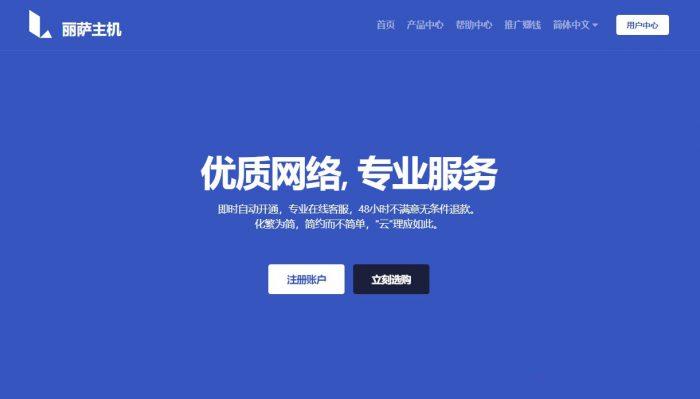
gcorelabs:CDN业务节点分布100多个国家地区,免费版提供1T/月流量
卢森堡商家gcorelabs是个全球数据中心集大成的运营者,不但提供超过32个数据中心的VPS、13个数据中心的cloud(云服务器)、超过44个数据中心的独立服务器,还提供超过100个数据中心节点的CDN业务。CDN的总带宽容量超过50Tbps,支持免费测试! Gcorelabs根据业务分,有2套后台,分别是: CDN、流媒体平台、DDoS高防业务、块存储、cloud云服务器、裸金属服务器...
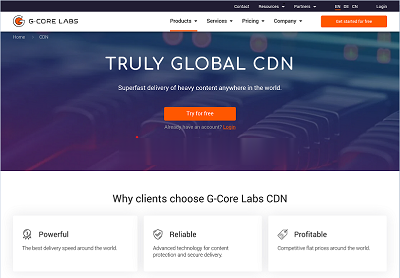
HostNamaste$24 /年,美国独立日VPS优惠/1核1G/30GB/1Gbps不限流量/可选达拉斯和纽约机房/免费Windows系统/
HostNamaste是一家成立于2016年3月的印度IDC商家,目前有美国洛杉矶、达拉斯、杰克逊维尔、法国鲁贝、俄罗斯莫斯科、印度孟买、加拿大魁北克机房。其中洛杉矶是Quadranet也就是我们常说的QN机房(也有CC机房,可发工单让客服改机房);达拉斯是ColoCrossing也就是我们常说的CC机房;杰克逊维尔和法国鲁贝是OVH的高防机房。采用主流的OpenVZ和KVM架构,支持ipv6,免...

dell1425为你推荐
-
乐划锁屏乐视手机如何破解锁屏密码?网红名字被抢注谁知道这个网红叫什么名字?求帮助!bbs.99nets.com怎么制作RO单机777k7.com怎么在这几个网站上下载图片啊www.777mu.com www.gangguan23.comwww.haole012.comhttp://fj.qq.com/news/wm/wm012.htm 这个链接的视频的 第3分20秒开始的 背景音乐 是什么?www.e12.com.cn有什么好的高中学习网?www.bbb551.com100bbb网站怎样上不去了www.1diaocha.com请问网络上可以做兼职赚钱吗?现在骗子比较多,不敢盲目相信。请大家推荐下彪言彪语很多的话:( )言( )语 豪迈雄壮:( )言( )语 含有讽刺意味的风凉话:( )言( )语网页源代码网页源代码是什么,具体讲一下?